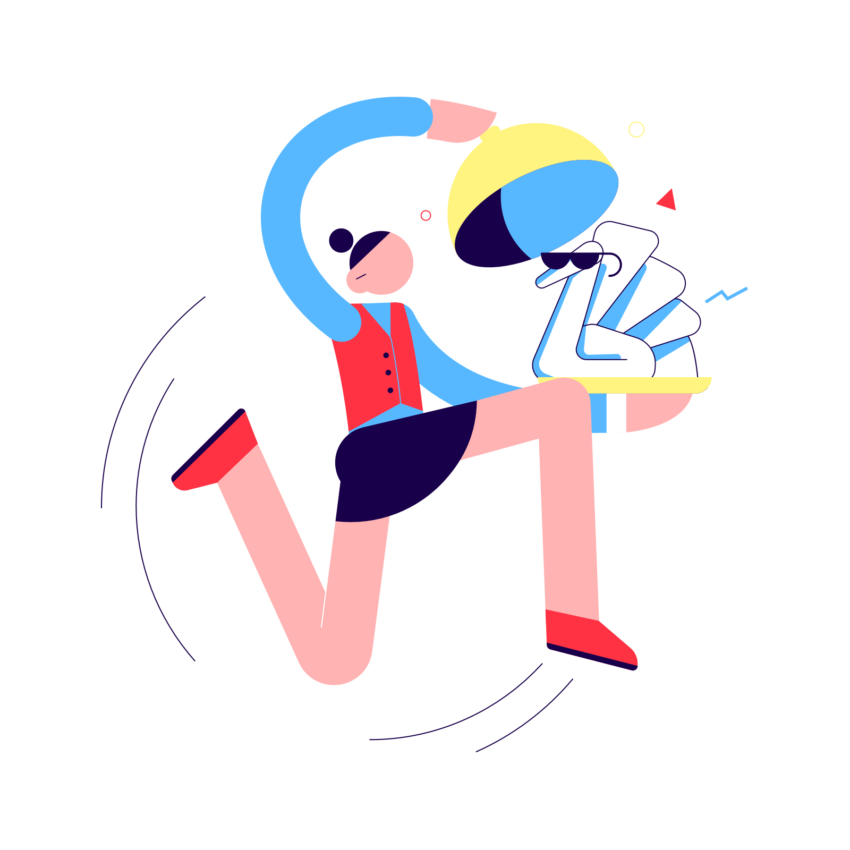➡️ БЫСТРАЯ НАВИГАЦИЯ ПО МАТЕРИАЛУ
Если вы какое-то время не использовали Facebook, возможно, вы забыли свой пароль.
Однако вы все равно можете войти в приложение Facebook.
Если это так, есть пара вещей что вы можете сделать дальше.
Во-первых, вы можете изменить свой пароль Facebook, выбрав «Забыли пароль?» ссылка на странице входа в Facebook.
Кроме того, вы можете попытать счастья, чтобы узнать, сохранен ли ваш пароль Facebook на вашем устройстве.
Если ваш пароль Facebook сохранено на вашем устройстве, вам не придется его сбрасывать.
Однако многие пользователи не знают, как увидеть свой пароль на Facebook.
Кроме того, некоторые люди отключили сохранение паролей на своих устройствах, поэтому их данные для входа в Facebook могут не сохраняться.
Тем не менее, в этом руководстве вы узнаете, как увидеть свой пароль Facebook на обоих iPhone и Android устройства вне зависимости от того, вошли вы в систему или нет.
Как увидеть свой пароль на Facebook
Чтобы увидеть свой пароль Facebook, вам необходимо проверить сохраненные пароли на вашем устройстве.
Вы можете проверить сохраненные пароли как на iPhone, так и на устройствах Android.
Если вы используете iPhone, вы можете просмотреть свои сохраненные пароли, выбрав переход к «Паролям» в настройках вашего телефона.
Как только вы перейдете на экран «Пароли», вы сможете увидеть все свои сохраненные пароли, включая Facebook.
Для Android вы можете просмотреть свои сохраненные пароли, перейдя наe «Менеджер паролей» через вашу учетную запись Google.
«Менеджер паролей» содержит список всех ваших сохраненных паролей, и вы можете найти там свой пароль Facebook.
Если вам не удалось его найти, возможно, вы отключили сохранение паролей.
В этом случае у вас нет другого выбора, кроме как сбросить пароль Facebook.
Как увидеть свой пароль Facebook на iPhone
Чтобы увидеть свой пароль Facebook на iPhone, вам сначала нужно зайти в настройки вашего телефона.
Затем перейдите в «Пароли», и вы сможете найти там свой пароль Facebook.
На iPhone вы можете попросить Siri найди свои сохраненные пароли или просмотрите их в своих настройках.
Если вы используете Siri, попробуйте спросить что-нибудь вроде: «Привет, Siri, какой у меня пароль на Facebook?».
Затем вам будет предложено использовать Touch ID чтобы просмотреть это.
Если на вашем iPhone не активирована Siri, вы можете вместо этого перейти к сохраненным паролям вручную.
Это можно сделать, перейдя в настройки> пароли> facebook.com.
Ниже приведено пошаговое руководство о том, как это сделать.
1. Зайдите в настройки

Зайдите в настройки вашего iPhone.
Первый шаг — перейти к настройкам вашего телефона.
Вы можете сделать это поиск «Настройки» или найти его вручную.
Чтобы найти настройки своего телефона, проведите вниз от верхнего края экрана и найдите «Настройки».
Потом, нажмите на значок настроек чтобы перейти к вашим настройкам.
Кроме того, вы можете найти настройки, выполнив поиск по его значку на главном экране.
Как только вы найдете свои настройки, нажмите на них, чтобы посетить их.
2. Нажмите «Пароли».

Прокрутите вниз и нажмите «Пароли».
Зайдя в настройки телефона, вы увидите несколько вариантов в том числе «Режим полета», «Wi-Fi», «Bluetooth» и другие.
Вариант, который вы хотите найти, — это «Пароли», так как вы сможете просмотреть там свои сохраненные пароли.
Прокрутите вниз, пока не найдете вариант с надписью «Пароли».
Опция «Пароли» находится под опцией «Кошелек и Apple Pay».
Нажмите на «Пароли»», Чтобы просмотреть сохраненные пароли на вашем устройстве.
Перейдите к последнему шагу, чтобы узнать, как найти данные для входа в Facebook.
3. Нажмите «facebook.com».

Нажмите на «facebook.com» и используйте Touch ID, чтобы просмотреть данные для входа в Facebook (имя пользователя и пароль).
После того, как вы нажали «Пароли», вам нужно ввести свой пароль или использовать Touch ID чтобы просмотреть их.
Если вы включили Touch ID, разблокируйте его большим пальцем.
С другой стороны, если вы используете свой пароль, введите свой шестизначный код доступа.
После того, как вы разблокируете свои пароли, вы увидите список все ваши сохраненные пароли.
Например, если вы сохранили свой пароль Snapchat, вы сможете найти его с помощью опции «snapchat.com».
Вариант, который вы хотите найти, — это вариант «facebook.com».
Вы можете найти его, прокрутив вниз до буквы «F» илиr поиск по запросу «Facebook» в строке поиска.
Как только вы найдете опцию «facebook.com», нажмите на нее, чтобы просмотреть.
После того, как вы нажмете на нее, вы сможете увидеть свое имя пользователя и пароль Facebook на «Имя пользователя и пароль» поля соответственно.
Чтобы скопировать пароль, нажмите на поле «Пароль» и выберите «Копировать».
Вы успешно узнали, как изменить свой пароль Facebook на iPhone!
Как увидеть свой пароль Facebook на Android

Чтобы увидеть свой пароль Facebook на Android, вам необходимо перейдите в свою учетную запись Google через настройки вашего телефона.
Как только вы войдете в свою учетную запись Google, нажмите «Управление учетной записью Google», а затем «Менеджер паролей».
В Менеджере паролей вы сможете посмотреть ваши сохраненные пароли включая Facebook.
Вот пошаговое руководство, как это сделать:
- Откройте настройки вашего телефона.
- Прокрутите вниз и нажмите «Google».
- Выберите «Управление учетной записью Google».
- Перейдите на вкладку «Безопасность».
- Прокрутите вниз и нажмите «Менеджер паролей».
- В Менеджере паролей нажмите «Facebook».
- Введите свой пароль или используйте отпечаток пальца, чтобы разблокировать его.
- Нажмите на значок «глаз», чтобы увидеть свой пароль Facebook.
На Android большая часть ваших паролей будет сохранена в Менеджере паролей.
Следовательно, если вы хотите увидеть свой пароль Facebook, лучше всего перейти на ваш менеджер паролей через вашу учетную запись Google.
Вы успешно узнали, как изменить свой пароль Facebook на Android!
Заключение
Если вы вошли в Facebook, вы не сможете увидеть свой пароль прямо в приложении.
Это потому, что Facebook не позволяет этого, поскольку он ставит под угрозу вашу безопасность.
Если была функция, которая позволяет вам просматривать свой пароль Facebook, пока вы вошли в систему, то любой сможет увидеть ваш пароль Facebook.
Тогда они смогут это изменить. через ваши настройки и ваша учетная запись будет взломана.
Следовательно, если вы хотите увидеть свой пароль Facebook, вы можете использовать шаги, упомянутые в этом руководстве.
Читайте также:
Как добавить кнопку подписки на Facebook
Что означает «подписка» на Facebook?
3 шага, чтобы появиться офлайн в Facebook Messenger